新建一个图层,做一下膨胀效果,做投影效果,继续复制图层,然后做一下内阴影效果,右键栅格化了一下,最后修饰细节就可以了。
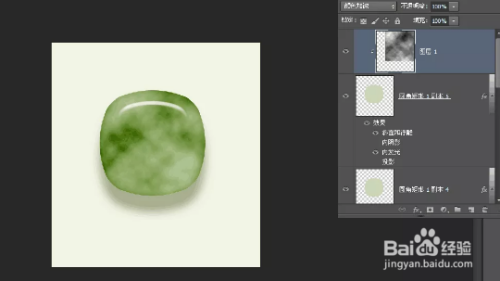
方法/步骤
-
1
新建一个图层;
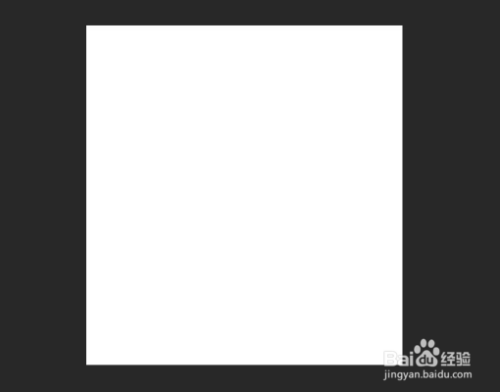
-
2
利用圆角矩形工具绘制一个圆角矩形,填充一个颜色;

-
3
ctrl+t进入变换状态,找到如图效果,做一下膨胀效果;

-
4
鼠标单击图层右键,进入混合选项,做一下投影效果;
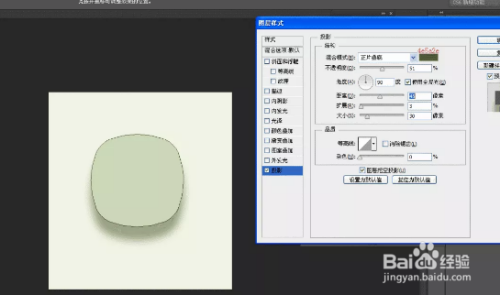
-
5
个人建议
因为我这是cs6软件,没有加投影的那个选项,所以这里我确定以后,把刚刚的图形复制一层,然后开始做投影;

-
6
继续复制图层,然后做一下内阴影效果;
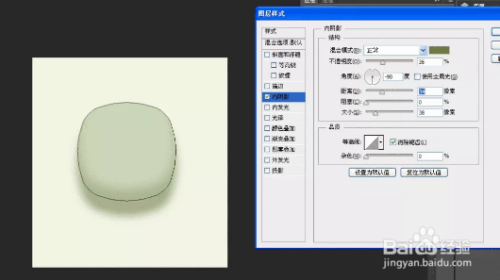
-
7
个人建议
为了效果更好观察,这里我复制图层以后,右键栅格化了一下,然后继续做效果;

-
8
这些功能需要多次复制,这里我就不多说了,基本是发一个参数就是一个复制图层;

-
9
然后做下斜面浮雕,使其立体感更强一些;


-
10
新建一个图层,记得前景色背景色恢复成默认的黑白状态,然后找滤镜,渲染,云彩;

-
11
这云彩做出来了,现在就开始往玉石里面加,具体方法是创建剪切蒙版,然后图层混合模式选择颜色加深;
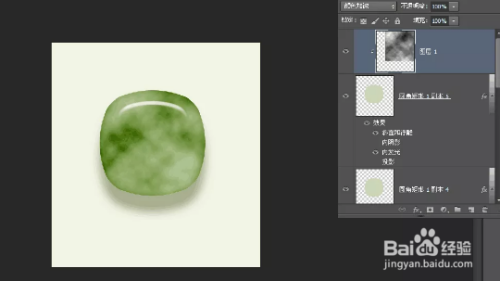
-
12
个人建议
这样看是不是已经有味道了,当然,个人比较喜欢那种比较亮比较通透的那种感觉,所以我给云彩加一个曲线,这里也需要用到剪切蒙版哦。
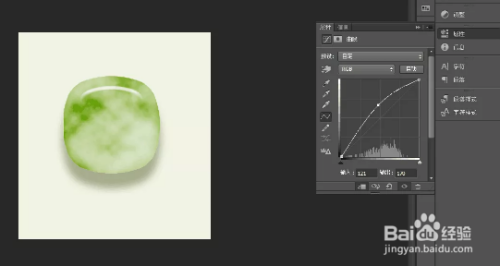 END
END
经验内容仅供参考,如果您需解决具体问题(尤其法律、医学等领域),建议您详细咨询相关领域专业人士。
作者声明:本篇经验系本人依照真实经历原创,未经许可,谢绝转载。
展开阅读全部
文章评论